Intel® Processor Diagnostic Tool の概要、ダウンロード、ドキュメント
導入
Intel® Processor Diagnostic Tool または インテル® PDT は、以下の目的で PC にダウンロードしてインストールできるソフトウェアです。
- インテル® プロセッサー のすべての コアの機能を確認します。
- ブランド ID を確認します。
- プロセッサーの動作周波数を確認します。
- 特定のプロセッサー機能をテストします。
- プロセッサーのストレステストを実行します。
ダウンロード
Intel Processor® Diagnostic Tool をダウンロードします。
インテル® プロセッサーのテスト方法
インストールが完了すると、インテル® PDTはデフォルトの構成を使用してプロセッサーのテストを開始します。テストが進行中であることを示す 2 つのウィンドウが表示される場合があります。
インテル® PDTが完了すると、テストステータスに PASS または FAIL のいずれかが表示されます。
また、テストの実行後に毎回テスト結果ファイルを開いたり保存したりするには、 ファイル>ビューの結果ファイルを クリックしてから、指定した任意の場所に 名前を付けて保存 します。
Intel®® PDT のテストの設定
[ Config] > [Edit] にアクセスして、ツール>構成できます。デフォルトの設定からパラメーターインテル® PDT変更する効果についての注意が表示されます。結果と構成が編集可能になります。[ Start ] をクリックしてテストを開始します。
Intel® PDT の事前設定
プリセットの設定からインテル® PDTを実行するには、プリセット >構成>ツールに 移動します。以下の 3 つのプリセットオプションがあります。 [Start Test ] をクリックして、これらのテストのいずれかを開始します。
- クイックテスト: すべてのインテル® PDT機能を 無効に設定します。[Genuine Intel]、[Brand String]、[Frequency Test] を実行します。
- 機能テスト: すべてのインテル® PDT機能を有効にし、ストレステストインテル® PDT数分間実行します。これはデフォルトのインテル® PDT設定です。
- Burn-in テスト: すべてのインテル® PDT機能を有効にし、インテル® PDTストレステストを 120 分間実行します。この Burn-In 設定ではループ処理もオンにできます。
CPU 機能
プロセッサーでサポートされている命令セット拡張を表示します。
| メモ | インテル® Processor Diagnostic Tool は Windows* でサポートされています。インテル® PDTの Linux* 版または macOS* 版はありません。 |
[ About > Help ] をクリックして Intel Processor Diagnostic Tool のヘルプ・ドキュメント・®ファイルを表示すると、ユーティリティーの使用方法に関する詳細が表示されます。
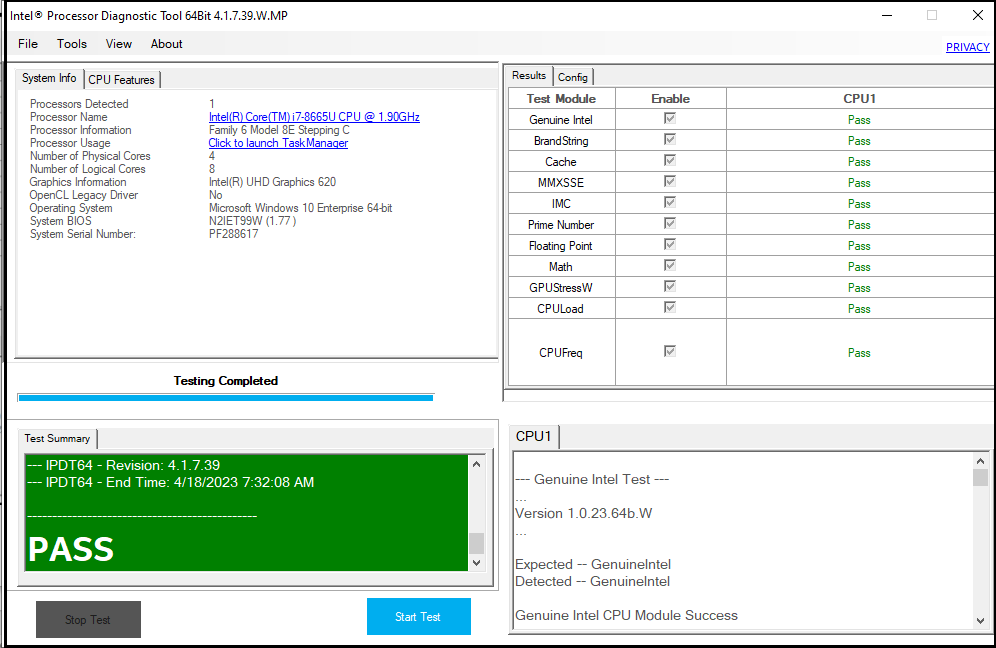
| 関連トピック |
| インテル® プロセッサーの取り付けに関するサポート |
| インテル® デスクトップ・® プロセッサーのサポート情報 |